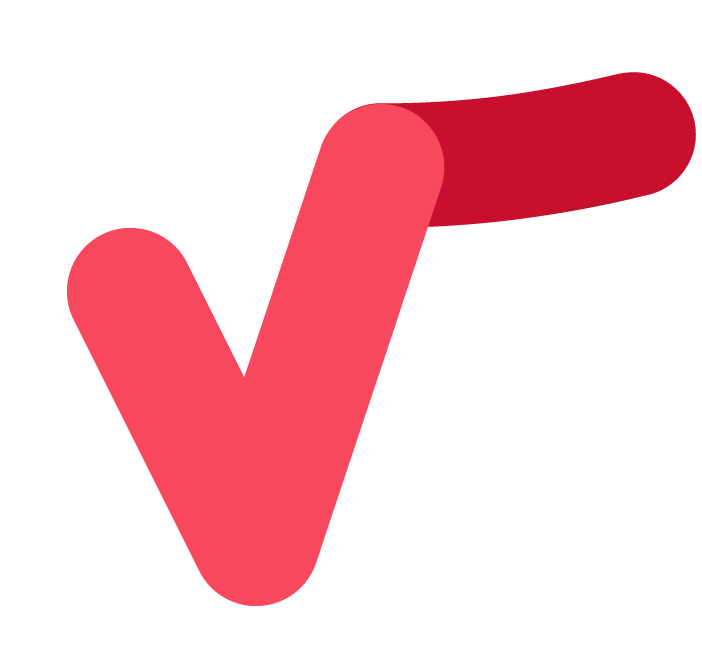- 软件介绍
- 下载地址
- 同类推荐
- 相关文章
极速pdf阅读器最新版是一款优秀的PDF阅读器,极速pdf阅读器能够设置不同的阅读方式,可以单页阅读或者设置为书本模式,像翻书一款浏览PDF文件,又有全屏、幻灯片等功能可以自由切换,并且极速pdf阅读器软件比较小巧,启动速度非常快,拥有独特的阅读模式和精准的文本搜索技术,可以进行注释、转换和编辑。感兴趣的小伙伴快来下载使用吧。

极速pdf阅读器最新版特色
小巧快速
体积仅有4M大小,十分轻巧同时占用内存极少;经过全面框架优化,瞬间启动,渲染更快速,给您带来极速的阅读体验。
个性阅读
阅读器提供了单页模式和书本模式两种阅读模式,同时又有全屏、幻灯片等功能助您随心切换。多种阅读模式,让您随心所欲畅游书海。
目录提取
阅读器为您自动提取文档目录,并显示出来,可以方便您通过查看文档目录,快速定 位自己需要的内容,让您阅读更省事。
精准搜索
经过速度优化的文本搜索技术,让您快速精准的搜索pdf文件的内容,让您阅读更轻松。
极速pdf阅读器最新版安装教程
一、在本站下载最新版的极速pdf阅读器安装包,双击运行。

二、可以点击【浏览】,选择软件的安装路径;或者直接点击【下一步】,软件会安装在默认的位置。点开右侧隐藏的列表选项,根绝自己的需求决定是否勾选。点击“立即安装”

三、耐心等待软件安装完毕,点击【立即体验】就可以啦。

极速pdf阅读器最新版使用说明
一、取消右键显示
1、 打开界面。
2、进入“设置”。
3、点击勾选“取消桌面右键提醒文字”。
二 、取消桌面快捷
取消极速pdf转word桌面图标: 直接删除即可。(ps:快捷方式直接删除不会影响阅读器任何功能)
三、 问题反馈入口
1、打开界面 。
2、进入“设置” 。
3、点击“问题反馈。
四、 PDF转换入口
1、双击极速PDF转Word桌面快捷。
2、点击软件界面左侧栏“PDF转换”按钮。
3、鼠标右键---点击“极速PDF转Word”。
五、 默认阅读设置
打开界面 进入“设置” 点击勾选 “把极速PDF阅读器设置为默认”设置。
六、 书签目录位置
1、打开电脑“我的文档”。
2、双击“jisupdf”文件夹。
3、找到“bookmark”文件。
(bookmark为书签添加文档,想将添加了书签的PDF文档拷贝给朋友或其他电脑上,将其一起拷贝放置其对应目录下即可。)
极速pdf阅读器最新版使用教程
如何把pdf转换成word?
1、首先打开极速pdf阅读器,然后在其界面点击“打开本地文档”并将想要转换格式的文件添加进来,在工具栏中选择【转换】功能。

2、接着在转换界面中选中“PDF传Word”,之后在选择好保存的位置,最后点击“开始转换”就可以了。

极速pdf阅读器最新版常见问题
问:如何取消右键显示?
1) 打开界面 2)进入“设置” 3)点击勾选“取消桌面右键提醒文字”

问:如何取消桌面快捷图标?
取消极速PDF转Word桌面图标: 直接删除即可(ps:快捷方式直接删除不会影响阅读器任何功能)
问:问题反馈入口怎样打开?
开启步骤:打开界面→进入“设置” →点击“问题反馈”(见图示)

点击“反馈问题”后会进入网页端的问题反馈界面,如图所示:

问:Win10/Win8/Win7怎么将极速PDF阅读器设为默认阅读器?
(1)通用方法:关于将极速PDF阅读器设为默认阅读器的方法,其实在软件安装的过程中就有了此问题的预设操作,在安装步骤第二步中,隐藏的列表选项中第三个选项就是勾选将极速PDF阅读器“设为默认PDF阅读器”,如图:

注:另外在安装完成后打开该软件进入软件界面时,如果极速PDF阅读器不是默认的PDF阅读器,也会有专门的弹窗提示提醒你将该软件设为默认应用程序。

(2)Win7系统设置方法
1.选中你想要打开的PDF文件,鼠标右键选择“打开方式”→继续“选择默认程序”

2.点击“浏览”找到极速PDF阅读器的应用程序或快捷方式,务必勾选【始终使用选择的程序打开这种文件】,再点击“确定”即完成设置

(3)Win10/Win8系统设置为默认程序的方法
1.找到您的PDF文档,同样是鼠标选中该文件,右键选择“打开方式”→“选择默认程序”
2.然后选择“所有.pdf文件都用这个应用打开”/“始终使用此应用打开.pdf文件”即可。

Win8系统设置界面

Win10系统设置界面
同类推荐
-
Scraino V0.3.0稳定版

2022-08-23
立即下载 -
智能计算器 V3.0.0.9 最新版

2022-08-27
立即下载 -
WinMerge V2.16.19官方版

2022-09-06
立即下载 -
金山文档 V3.3.0最新版

2022-08-27
立即下载 -
RisohEditor(文件资源编译器) V5.6.8中文版

2022-08-27
立即下载 -
PerfDog(性能狗) V6.1.220304官方版

2022-09-03
立即下载
相关文章
-
极速PDF阅读器将pdf文件转成jpg格式的技巧
2022-12-18 -
极速PDF阅读器将pdf转换成word的方法
2022-12-18 -
极速PDF阅读器设置pdf页面尺寸的技巧
2022-12-18 -
极速PDF阅读器解密pdf文件的方法
2022-12-18 -
极速PDF阅读器删除阅读记录的方法
2022-12-18 -
极速PDF阅读器打印指定页面的技巧
2022-12-18 -
极速PDF阅读器如何打开护眼模式?
2022-12-18 -
福昕PDF阅读器屏蔽广告的方法
2022-12-11 -
福昕PDF阅读器如何在pdf文件中插入文字?
2022-12-11 -
福昕PDF阅读器优化打印的方法
2022-12-11